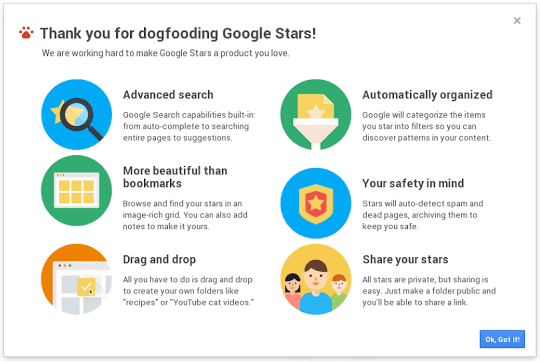Les meilleurs applications Google : Quels sont les services Google (et plus largement d’Alphabet) ? Comment fonctionne Google ? Comment utiliser Google ? Quelles sont les fonctionnalités de Google ? Tour d’horizon des services, applications et outils proposés par le géant de Mountain View. Voici la liste des applications et outils pour Google.
Note de Rudy : Si vous êtes expert en marketing, vous pouvez proposer vos articles en me contactant sur la page dédiée.
Avant de débuter votre tutoriel, récupérez mon système et mes stratégies pour générer +100 000 visiteurs et des 100aines de prospects et clients chaque mois :
Entrez dès maintenant dans mon programme Trafic & Clients si vous voulez passer un cap rapidement (accès à vie à mes formations + accompagnement) ou accédez à chaque module individuellement.
Testez enfin les outils que j'utilise pour ajouter des 1000iers d'abonnés emails à ma newsletter chaque mois et générer des 100aines de rendez-vous clients par téléphone :
- Mon outil de collecte d'emails [Paiement en 1x au lieu de l'abonnement]
- Mon outil de création de page [14 jours d’essai gratuits]
- Mon outil d'email automation [14 jours d’essai gratuits + offres]
- Mon outil de cold email [Paiement en 1x au lieu de l'abonnement]
- Mon outil de référencement / SEO [14 jours d’essai gratuits]
- Mon outil de webinaire [14 jours d’essai gratuits]
- Mon outil de paiement [Paiement en 1x au lieu de l'abonnement]
Comment fonctionne Google ?
La mission de Google est « d’organiser l’information à l’échelle mondiale et de la rendre universellement accessible et utile ». Bien qu’explorant des contrées aussi diverses que les voitures sans pilotes ou les lunettes connectées (les fameuses « Google Glass »), le moteur de recherche Google adossé à sa régie publicitaire Google Ads reste le cœur de la stratégie du géant américain autour duquel se greffent une galaxie de services et d’applications en ligne.

Consultez les chiffres de Google
Consultez les entreprises rachetées par Google
Le(s) Moteur(s) de recherche Google
Google Search : Porte d’entrée vers le web, le moteur de recherche de Google permet des recherches par mots-clé, expressions et par questions (recherche sémantique) afin de répondre de plus en plus rapidement, précisément et naturellement aux interrogations et recherches d’information des utilisateurs en fonction de leur intention. Google permet les requêtes avec des opérateurs booléens (ex : les » » guillemets permettent de faire des recherches sur des expressions exactes) et offre une interface de recherche avancée.
Tandis que les résultats de recherche de Google deviennent de plus en plus pertinents, personnalisés et géolocalisés, utilisant vos données personnelles (les informations collectées grâce à votre mobile, votre réseau d’amis, votre historique de navigation ou encore vos publications sur les réseaux sociaux), l’organisation visuelle des ces résultats tend à se complexifier mêlant résultats classiques, espaces publicitaires, vidéos, actualités, knowledge cards, applications mobiles afin d’adresser au mieux les besoins des utilisateurs.
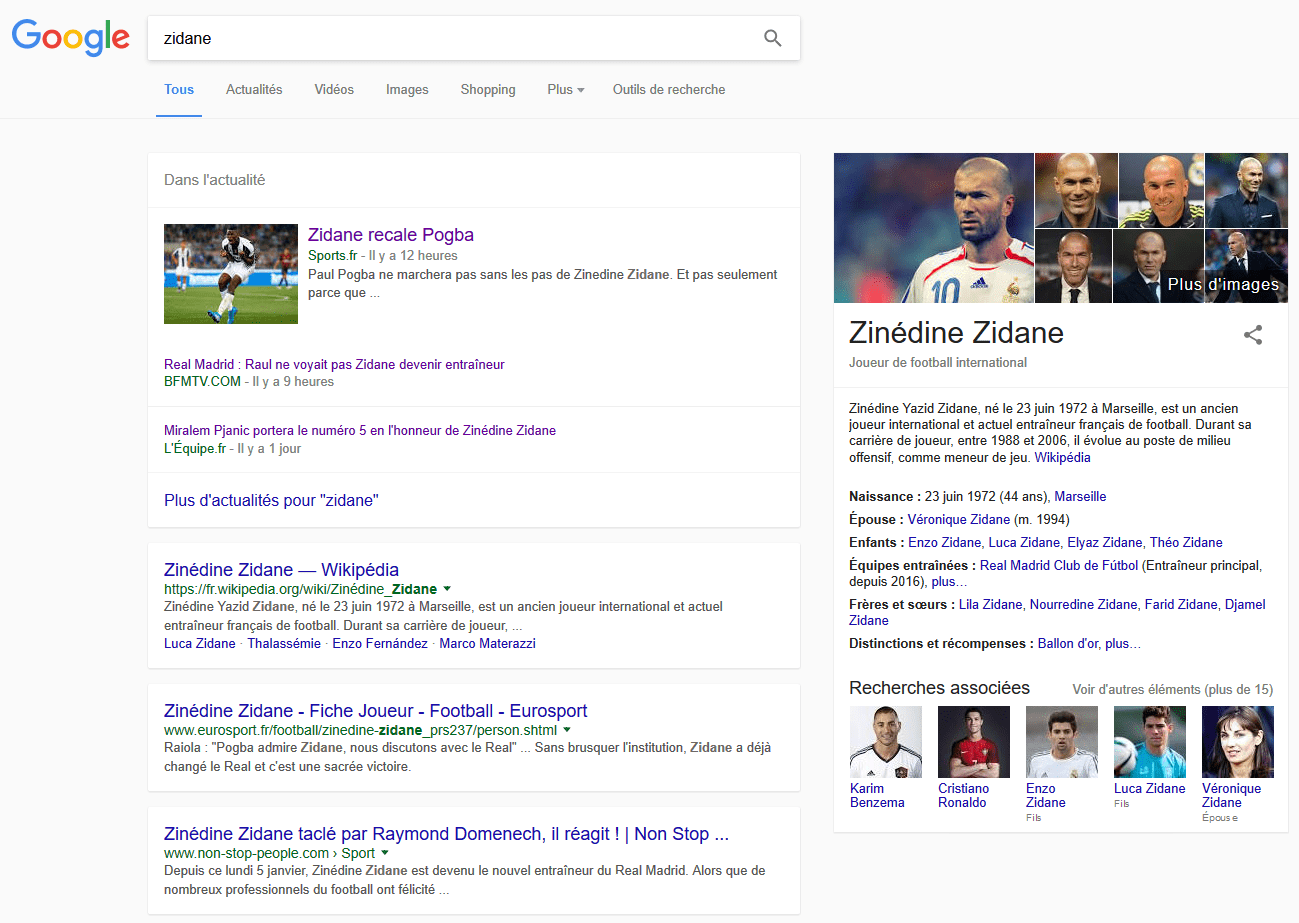
Google Trends : Google Trends permet d’observer les tendances sur les recherches des internautes sur le moteur de recherche.
Des moteurs spécialisés permettent de faire des recherches plus précises :
Google Images : Google Images permet de rechercher uniquement des contenus photos par taille (de l’icône au papier peint), par couleur, par type d’image (photo, visage, clipart, dessins au trait, images animées) voire d’uploader une photo pour repérer la source du contenu ou obtenir des suggestions d’images similaires.
Google Vidéos : Google Vidéos permet de rechercher parmi l’ensemble des vidéos présentes sur les principales plateformes vidéos et sites hébergeant des vidéos en triant les résultats par source (Youtube, Dailymotion, Vimeo…), par qualité et par durée de la vidéo.
Google Actualités / Google News : Google Actualités permet d’obtenir une synthèse des informations du jour issue de la presse traditionnelle et spécialisée mais aussi de faire des requêtes sur des mot-clés spécifiques.
Google Alertes : Google Alertes vous envoie quotidiennement les actualités couvrant un thème ou un mot-clé spécifique (ex : le nom de votre entreprise, de vos concurrents, un domaine de compétence…)
Google Applications : Google Applications permet de requêter à travers l’ensemble des applications mobiles disponibles sur téléphones et tablettes mais référence également les sites permettant de télécharger des applications.
Google Scholars : Le programme Google Scholars permet d’effectuer des recherches de livres académiques.
Google Patents / Google Brevets : Google Brevets permet de faire des requêtes à travers une base de brevets numérisés mondiale.
Google Play : Le Google Play permet de recherche à travers l’ensemble des applications mobiles disponibles sur téléphones et tablettes Android.
Google Books : Le programme Google Livres a permis la numérisation de millions de livres à travers le monde et disponibles à la lecture à travers une interface permettant une recherche de mots-clés dans le texte même des ouvrages.
Google Shopping : Google Shopping permet de rechercher des produits à travers un catalogue issu des principaux ecommerces.
Google Maps : Google Maps est une représentation cartographique du moteur de recherche Google comprenant une vue satellite de la carte du monde, la possibilité de zoomer, de rechercher des médias liés à un lieu spécifique (photos notamment). Google Maps permet également de trouver des adresses d’entreprises locales à la façon des Pages Jaunes, de trouver le meilleur itinéraire à pied, en voiture ou en transports en commun ou encore faire office de GPS sur son téléphone mobile. Consulter la Galerie Maps
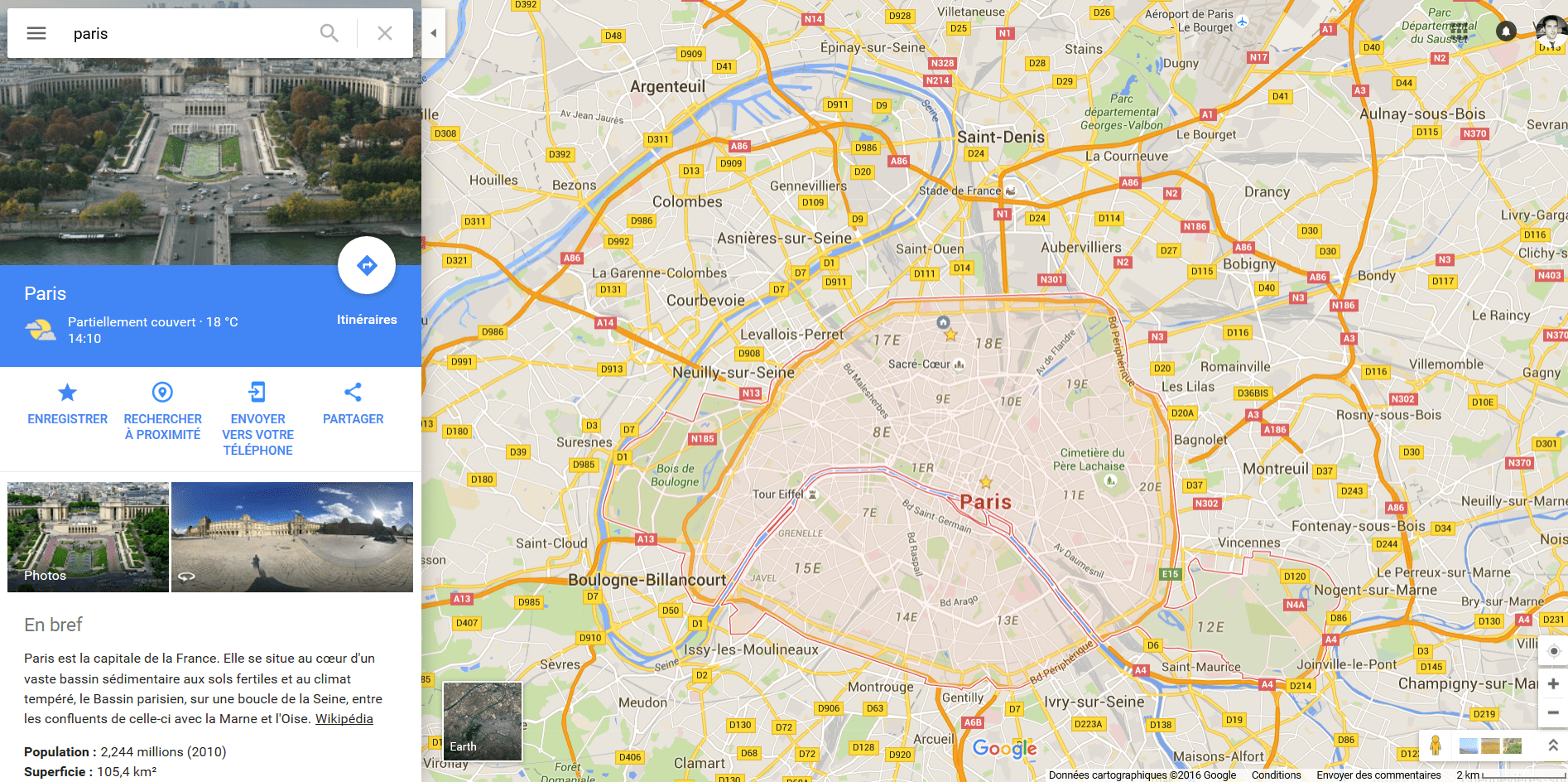
Google Sky : Google Sky permet de scruter l’espace
Google Mars : Google Mars pour naviguer sur une carte de la planète Mars
Google Moon : Google Moon permet de découvrir la surface de la lune
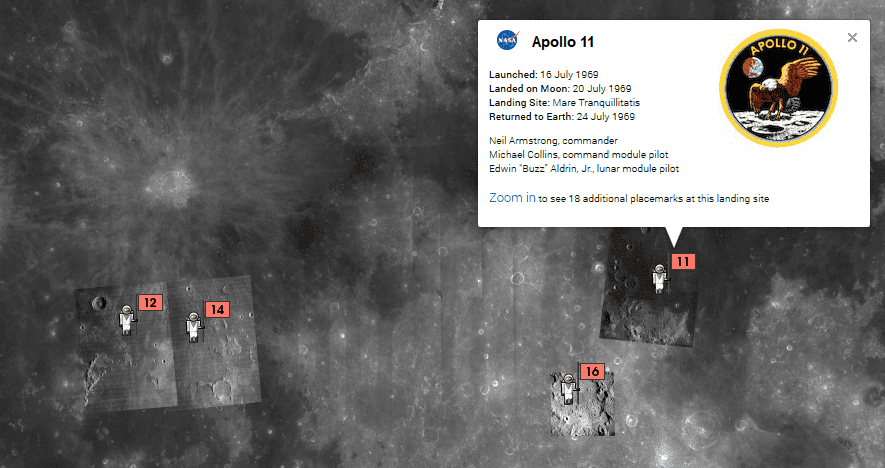
Google Street View : Google Street View est un service intégré à Google Maps permettant de visualiser à 360° une rue comme un passant le ferait. Pratique pour repérer une adresse ou se faire une idée sur un appartement à visiter. Google utilise notamment voitures équipées de caméras panoramiques voire des randonneurs pour les endroits les plus inaccessibles afin de proposer cette expérience unique.
Google Earth : Google Earth est une version poussée de Google Maps permettant de naviguer sur l’ensemble du globe terrestre en 3D.
Google Public Alerts (ex-Google Crisis Response) : Public Alerts propose des outils permettant de collecter et cartographier des informations de première main pour aider les équipes sur place à secourir les populations en visualisant de manière plus efficace les lieux nécessitant une aide prioritaire.
Google Public Data : Public Data permet de visualiser et de comparer sous forme de graphiques des données libérées par l’OCDE, la Banque mondiale ou encore Eurostat.
Google Vols / Google Flights : Google Vols permet de rechercher et comparer des vols pour voyager et trouver des billets au meilleur prix.
Google Finance : Google Finance permet de recherche des informations sur les marchés boursiers et les entreprises.
Google for Developers : Google for Developers permet de requêter à travers toutes les API et outils de Google.
Google Arts et Culture : Art Project permet d’explorer les œuvres de galeries et musées à travers le monde.
Le futur de la recherche sur Google
Google a mis en place des moteurs verticaux pour adresser un maximum de besoin (recherches dans un domaine spécifique ou recherche de types de contenus spécifiques) mais cherche également à trouver de nouvelles manières de « chercher » et « trouver » autrement qu’en tapant des mots-clés :
Chatbots / Assistants : Google Now permet d’anticiper ce que vous rechercher grâce à un système de « cartes » pré-paramétrées utilisant les données à disposition de Google. Parade à Siri d’Apple, Google Now offre des résultats personnalisés sans requête explicite de votre part. Exemple : si vous recherchez sur votre ordinateur un dentiste, Google Now vous notifiera sur votre mobile les spécialistes dans votre quartier ainsi que la distance et le chemin à parcourir. De même, à l’heure où vous sortez généralement du travail, une notification vous alertera du temps exact qu’il vous faudra pour rejoindre votre domicile en fonction de la circulation.
L’application Allo de Google utilise des chatbots qui permettent d’apprendre de votre utilisation de cette application de messagerie pour s’adapter à vous et vous suggérer par exemple des restaurants ou des lieux pour sortir comme un véritable assistant. Google Springboard apprend de votre comportement et propose des suggestions pour vous aider dans vos tâches de manière proactive.
Recherche visuelle : Google Goggles est une application mobile permettant de reconnaître des objets (livres, DVD, codes-barres, logos, coordonnées, œuvres d’art, produits, texte…) grâce à l’appareil photo de votre mobile. Associé à vos Google Glass, on peut mettre notre main à couper que le regard sera bientôt une nouvelle manière de recherche de l’information.
Les Google Glasses sont les nouvelles lunettes connectées de Google permettant d’accéder à des informations en temps réel incrustées sur les verres. Google Now + Google Glass = résultats géolocalisés + personnalisation + réalité augmentée
Google Brain / Réseau neuronal de Google : Google travaille sur un projet d’intelligence artificielle faisant appel à des milliers de processeurs et capable d’apprendre. Google a racheté Deep Mind en Janvier 2014. Grâce à 16 000 ordinateurs connectés, le « Google Brain » est ainsi déjà capable d’élaborer des concepts nouveaux sans que personne ne les lui ai jamais enseignés à partir de ce qu’il voit et apprend sur Internet. Ainsi, l’objectif du réseau neuronal de Google est d’atteindre la « singularité » à savoir construire un cerveau artificiel avec les mêmes capacités que celui d’un être humain.
Les services Google
Autour du noyau central de la recherche, Google a créé une galaxie de services qui viennent soit renforcer l’addiction aux produits Google soit permettent d’afficher des publicités, cœur de métier de l’entreprise.
Google Chrome : Le navigateur Internet de Google
Google Currents : Google Currents
Google Photos (ex-Picasa) : Google Photos est le service de stockage, d’organisation et de retouches de vos photos et vidéos dans le cloud synchronisé avec votre mobile.
Google Chat : Google Chat est un service de messagerie instantanée à la Whatsapp proposant des fonctionnalités d’appel vidéo et de conversation de groupe sur ordinateur et mobile.
Google Meet : Google Meet est une application de messagerie centrée sur les appels vidéo.
Blogger (Blogspot) : Blogger est une plateforme de création de blog.
Google Groups (ex-Google Discussions) : Google Groups est une plateforme de création de groupes et de forums
Oppia : Oppia est un site collaboratif et pédagogique permettant de créer des formations et questionnaires en ligne.
Google Classroom : Classroom est un service permettant aux enseignants de créer des devoirs à accomplir par les étudiants et élèves, de suivre leur rendu, de mettre à disposition les supports de cours et d’améliorer la communication avec la classe.
Google Art and Culture : Google Art and Culture est une suite d’outils pour les artistes, musées, archives et galeries permettant d’importer facilement du contenu, de créer des expositions, collections, visites guidées et d’améliorer les contenus de leurs sites Internet.
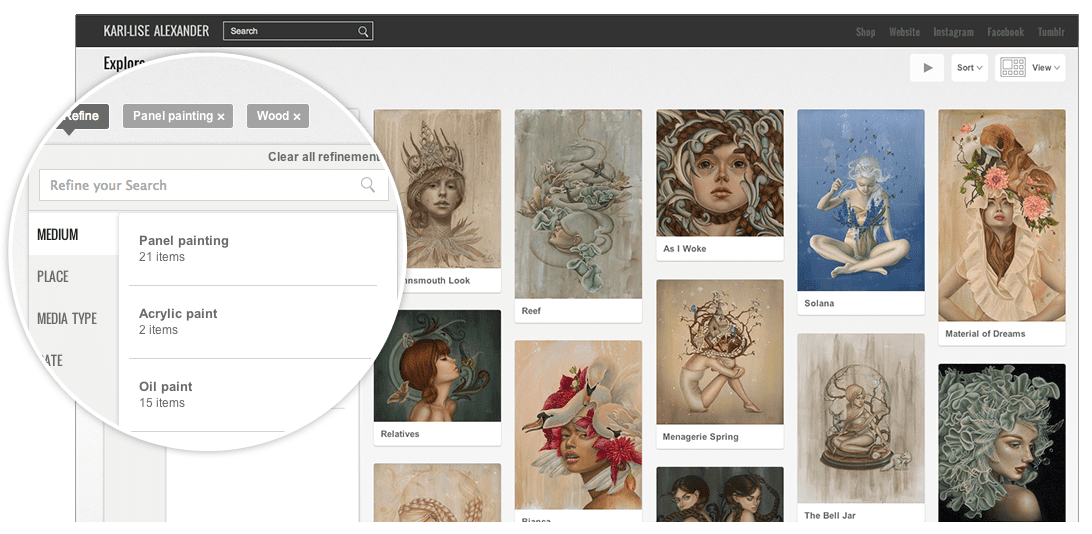
Les Google Apps
Les Google Apps désignent l’ensemble de la suite de produits Google destinés aux entreprises.
Gmail : Le service de messagerie électronique Gmail permet d’envoyer et recevoir des emails mais également de profiter des fonctionnalités de chat et d’appels vidéos avec l’ensemble des contacts présents dans votre carnet d’adresse.
Google Agenda / Google Calendar : Google Agenda permet de gérer en ligne vos tâches et rendez-vous.
Google Drive et Google Documents : Google Drive permet de stocker en ligne tous vos documents et fichiers dans le « cloud ». Couplé avec Google Drive, Google Documents permet quant à lui de travailler à plusieurs et en temps réels sur des votre répertoire de documents en ligne. Un équivalent performant de Word (Google Docs), Excel (Google Sheets) et Powerpoint (Google Slides) accessibles depuis n’importe quel ordinateur, smartphone ou tablette et disposant chacun de leur propre application.
Google Keep : Google Keep est un outil tout simple de prise de notes. Il permet de déposer rapidement un contenu texte, image, une liste de tâches puis de lui adjoindre une alerte.
Google Sites : Google Sites est un service permettant de mettre en place des pages web et des espaces de travail collaboratifs.
Google Vault : Google Vault est un service d’archivage de vos emails et conversations chat en cloud.
Google Traduction : Google Translate permet de traduire des passages de texte d’une langue à une autre.
Google Pony Express : Payez vos factures directement depuis votre messagerie Gmail. Pony Express permettra de recevoir ses factures de gaz, électricité, eau, numérisées sur votre boîte email et de les régler en ligne.
Google Ads (ex-Google Adwords) : Google Ads est la régie publicitaire de Google. Adwords permet d’organiser ses campagnes de publicité, de créer ses annonces texte ou image puis de les diffuser sur les pages des services Google ainsi que sur tout les sites membres du réseau Google. Google Adwords fonctionne sur un système d’enchères sur des mots-clés (ex : « achat voiture » pour un revendeur) et est facturé selon le nombre de clics effectués sur l’annonce, le prix du clic évoluant selon le niveau de concurrence autour du mot-clé.
Google for Retail (ex-Google Merchant Center) : Google for Retail permet aux ecommerces d’importer leurs informations concernant leurs produits et magasins afin de les promouvoir sur Google Shopping notamment.
Google Adsense : Google Adsense est le pendant d’Adwords. Adsense permet aux sites partenaires du réseau Google d’être rémunérés en fonction des clics générés sur les annonces qu’ils acceptent d’afficher sur leur site. La rémunération dépend de la performance des annonces (paiement au clic) et de la concurrence sur le mot-clé.
Google Analytics : Google Analytics est l’outil statistique de suivi des sites Internet. Nécessitant l’intégration d’un code de suivi, Google Analytics permet d’analyser précisément l’audience de votre site (leur provenance géographique, l’appareil qu’ils utilisent…), les sources de trafic (référencement naturel, réseaux sociaux, liens pointant vers votre site…), l’activité de vos visiteurs (temps passé sur le site…) et vos conversions en vente et en revenus.
Google Search Central (ex-Google Webmaster Tools) : Google Search Central permet d’optimiser techniquement votre site afin d’identifier les freins à son référencement, son positionnement sur le moteur de recherche Google, les erreurs que rencontre Google lors de son indexation…
Google Tag Manager : Google Gestionnaire de Balises est un outil permettant de facilement créer et gérer toutes vos balises Adwords, Analytics, DoubleClick, pixels de conversions et tags remarketing pour votre site Internet ou application mobile au même endroit sans avoir à réinsérer un code à chaque fois.
Google My Business : Anciennement connu sous le nom de Google Adresses, Google My Business réunit l’ensemble des services Google accessibles aux PME et entreprises locales : géolocalisation sur Google Maps, publicité locale, pages Google Plus…
Google Domains : Google Domains est un nouveau service offert par Google afin de permettre aux entreprises de trouver et d’acheter un nom de domaine pour créer leur site Internet. Une version payante permet aux PME de se doter également d’un hébergement.
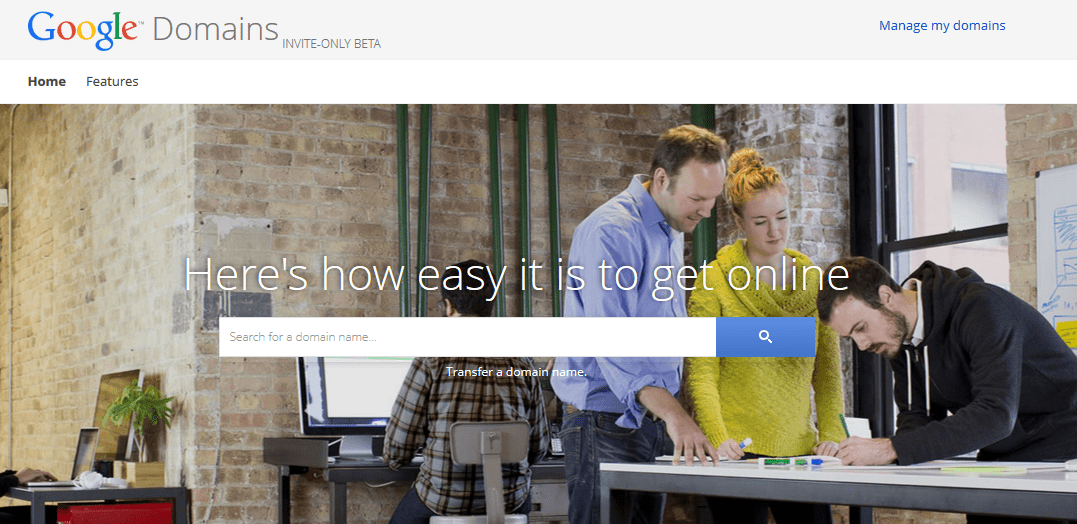
Google Cloud (ex-Google Cloud Platform) : Google Cloud permet aux développeurs de créer, tester et déployer des applications en tirant profit des infrastructures de Google.
App Engine : App Engine, désormais intégré à Google Cloud Platform, permet de développer des applications et de les déployer.
Google Web Designer (ex-Google Webdesigners) : Google Web Designer permet de créer des designs (créations et bannières) en Html 5
PageSpeed Insights (ex-Page Speed Service) : PageSpeed Insights
Goo.gl : Le raccourcisseur d’URL de Google
Google Fonts : Une librairie de typographies
Google et la vidéo
Youtube : Youtube est la plateforme vidéo la plus utilisée au monde et rachetée par Google.
Youtube Music : Youtube Music est un service connecté à Youtube spécialisé dans l’écoute de musique en streaming.
Google TV : Avec Google TV, Google ambitionne également de devenir un diffuseur de contenus en offrant la possibilité d’afficher sur votre télé un bureau tournant sous Chrome ainsi que des services adaptés pour les grands écrans. Il est ainsi possible de lancer vos applications préférées issues du Google Play et tous les contenus vidéo Youtube. Le téléphone mobile est enfin transformé en véritable télécommande permettant d’envoyer vos vidéos Youtube directement sur votre écran télé sans utiliser de câble.
Google Chromecast : Chromecast permet d’envoyer sur votre téléviseur tous les contenus envoyés depuis un smartphone, une tablette ou un ordinateur.
Android : Google et le mobile
Android : Android est le système d’exploitation mobile de Google qui fait tourner plus de la moitié des devices dans le monde aujourd’hui.
Wear OS by Google (ex-Android Wear) : Wear OS est l’Operation System de Google dédié aux « wearable technologies » à savoir toutes les nouveaux objets connectés portables sur soi telles que les montres et les bracelets électroniques…

Android Auto : Android Auto est la version d’Android spécialement conçue pour les automobiles. Utilisant des commandes vocales Android Auto permet d’envoyer des messages, chercher une musique ou encore demander un itinéraire sans lâcher le volant des mains. C’est également une brique supplémentaire pour Google dans sa quête des données les plus complètes sur la vie de ses utilisateurs.

Google Wallet : Anciennement Google Checkout, Google Wallet permet de gérer ses achats en ligne et de payer ses achats en boutique avec son smartphone grâce à une application dédiée.
Android Pay : Android Pay est le système de paiement sans contact de Google
Google et objets connectés
Google investit massivement dans les objets connectés (le fameux « web des objets »), ceux-là même qui permettront dans le futur de capter de la data sur les personnes chez elles (thermostats intelligents, ampoules connectées et même même de machines à café connectées), sur elles (grâce aux téléphones Android mais aussi aux « Wearable technologies » telles que les Google Glasses, la Google Watch, les Google Shoes, les Google Smart Lenses…) et durant leurs trajets (les voitures sans pilote Google Cars). Une manière encore plus poussée d’analyser les profils de tous ses utilisateurs pour leur servir une publicité toujours plus personnalisée. La version d’Android adaptée aux Wearable Techs s’appelle Android Wear
Google Car : Google travaille depuis plusieurs années sur un système de voiture sans pilote et autonomes. Couplé aux connaissances en géolocalisation acquises grâce à Google Maps et Google Street View, Google s’apprête à investir le marché très prometteur de la voiture connectée et de l’Internet des objets.
Google Watch : Google embrasse la tendance des objets connectés avec sa Google Watch attendue courant 2014. La Android Wear
Google Shoes : Les chaussures connectées de Google en ligne avec la tendance des « wearable technologies », les technologies que l’on porte sur nous telles que les Google Glasses et la Google Watch.
Google Smart Lens : Des lentilles intelligentes pour diabétiques capable de détecter le taux de glucose dans le sang à travers les larmes puis d’envoyer les résultats à un médecin par exemple ou dans une application mobile. Un objet connecté dans la ligne de la tendance du « Quantified Self » (le « Soi Quantifié ») qui à l’instar du bracelet Nike+ FuelBand vous permettant de connaître le nombre de kilomètres parcourus ou vos calories brûlées, vous permet d’obtenir des statistiques sur votre corps et votre style de vie.
Google Home : le capteur intelligent pour la maison de Google. Contrôlé par la voix, Home permet de répondre à vos questions, de jouer la musique de votre choix, de contrôler des objets (enceintes, télévision, thermostat…) dans la maison.
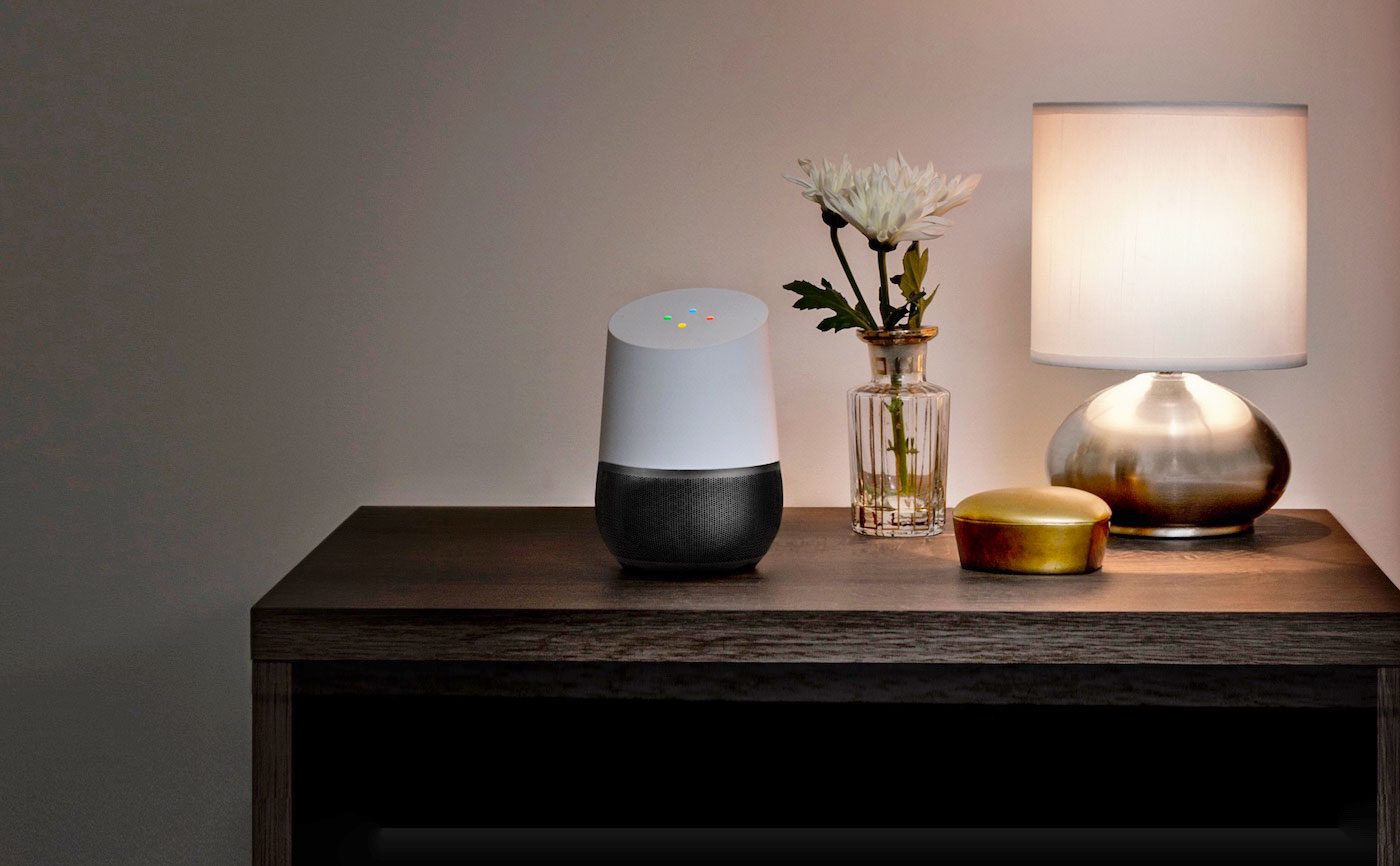
Google Energy / Thermostats intelligents : Avec Energysense, son thermostat intelligent, Google s’attaque au marché des « smart grids », ces réseaux autonomes permettant d’économiser de l’énergie et donc les ressources naturelles. Google vient de racheter la société Nest Labs, spécialisée dans les thermostats intelligents et les détecteurs de fumée, pour 3,2 milliards de dollars.
Google Fit : Google Fit centralise toutes les données des utilisateurs concernant leur santé et leur activité physique collectées à travers leur téléphone mobile et les applications auxquelles ils sont connectés (ex : applications de course à pied…)
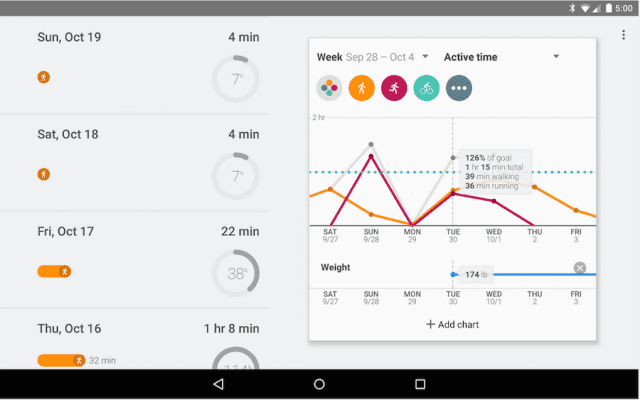
Le futur de Google
Calico Labs : Calico (California Life Company) est une entreprise créée par Google dans le domaine des biotechnologies et s’intéresse au « défi du vieillissement et des maladies associées ». Avec 23andMe et le recrutement de Ray Kurzweil, Google investit dans la compréhension du vivant et se fait même l’apôtre du transhumanisme, mouvement dont la philosophie est d’utiliser la technologie et la robotique pour « améliorer l’homme » et repousser la mort.
Sidewalk Labs : Sidewalk Inc est une entreprise créée par Google dont l’objectif est de développer des technologies pour améliorer la ville et inventer les solutions urbaines de demain en terme d’habitation, d’espaces verts, de circulation, d’énergie.
Google X Labs : Le laboratoire X (ex-Google X) travaille sur les domaines d’expérimentation les plus en pointe. Google X est à l’origine des projets de voitures autonomes, d’ascenseur spatial, des Google glass…
Google Robots : Google explore le territoire de la robotique. Les « robots-animaux » développés par la société Boston Dynamics récemment rachetée par Google pourrait à terme donner naissance à des robots particuliers nous aidant dans nos tâches du quotidien.
G Fiber (ex-Google Fiber) : Avec G Fiber, Google devient un Fournisseur d’accès à Internet et propose une connexion plus rapide pour ses utilisateurs.
Project Loon : Le projet Loon doit permettre de fournir un accès à Internet notamment dans des zones reculées du monde grâce à des ballons envoyés à haute altitude.
Projet d’ascenseur spatial : Le laboratoire X a annoncé en 2011 travailler sur un projet d’ascenseur spatial.
BaselineStudy : Projet mené par le laboratoire X, BaselineStudy compte étudier le génome humain pour déterminer quels sont les biomarqueurs et les facteurs tels que les habitudes de vie ou comportements susceptibles de provoquer des maladies spécifiques afin de les anticiper et ainsi faire de la prévention auprès des personnes prédisposées.
Les sociétés d’investissement de Google
Capital G (ex-Google Capital) : Capital G investit dans des sociétés en croissance.
Google Ventures : Google Ventures est la société d’investissement de Google dont voici le portefeuille. On compte notamment des sociétés comme Nest, Medium, Uber, Pocket, Periscope…
Les entreprises rachetées par Google
Pour consulter la liste des acquisitions, fusion et rachats d’entreprises par Google
Le cimetière des applications Google
Pour consulter la liste des entreprises et services fermés par Google :
Zagat : Zagat est un guide des meilleurs sites touristiques et restaurants notés par les utilisateurs. Le système de notation de Zagat est désormais intégré à Google+ Local.
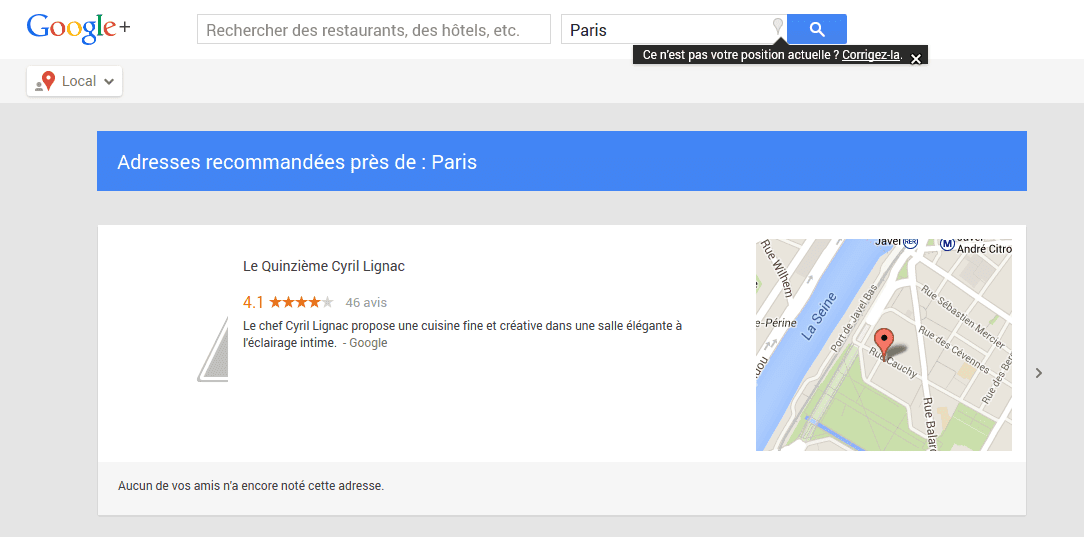
Recherche vocale : Sur le modèle de Siri qui sur iPhone a lancé la mode, Google offre des fonctionnalités de recherche vocale sur ordinateur et sur mobile. Intégré au moteur de recherche de Google et ses différents services.
Recherche sonore : Sound Search for Google play permet de rechercher et reconnaître des morceaux de musiques comme le fait Shazam.
Google Shopping Express : Conçu pour concurrencer Amazon et eBay, Google Shopping Express permet aux utilisateurs d’acheter des produits à des marchands dans votre région sur Internet et mobile puis de se faire livrer en moins de 5 heures par un réseau de voitures Google.
Google+ : Google Plus, le réseau social de Google proposait une expérience utilisateur à mi-chemin entre Facebook, réseau social centré sur la relation avec les amis et la famille, et Twitter dont les tweets sont lisibles par tous, grâce à la notion de « cercles » permettant de partager de manière plus ciblée tantôt auprès des proches uniquement tantôt de manière publique.
Google+ proposait des fonctionnalités originales pour communiquer tels que la diffusion de Hangouts en direct ou les Collections. Cependant, d’un réseau social unifié, surcouche de tous les services Google, Google+ a opéré sa mutation pour ensuite se scinder en applications plus spécifiques à chaque utilisation : Stream, Photos et Hangouts.
Google Stream : Stream était le cœur de Google+ à savoir le flux d’actualité de de vos amis et connexions sur Google+.
Google Hangouts : Hangouts était un service de messagerie instantanée à la Whatsapp proposant des fonctionnalités d’appel vidéo et de conversation de groupe sur ordinateur et mobile.
Google Allo : Allo était une application mobile concurrente de Facebook Messenger dont la particularité est qu’elle est dotée d’un assistant censé apprendre de vos usages pour proposer des réponses adaptées ou suggérer des endroits qui vous plairont pour sortir.
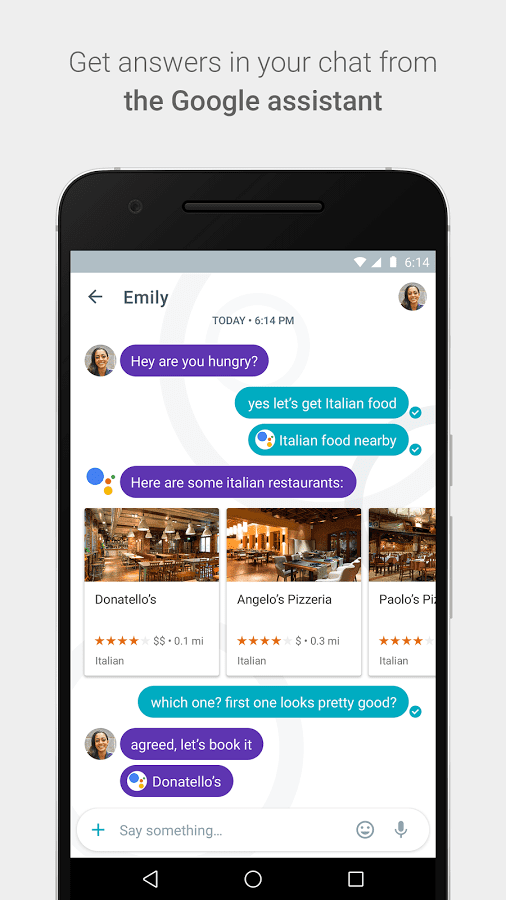
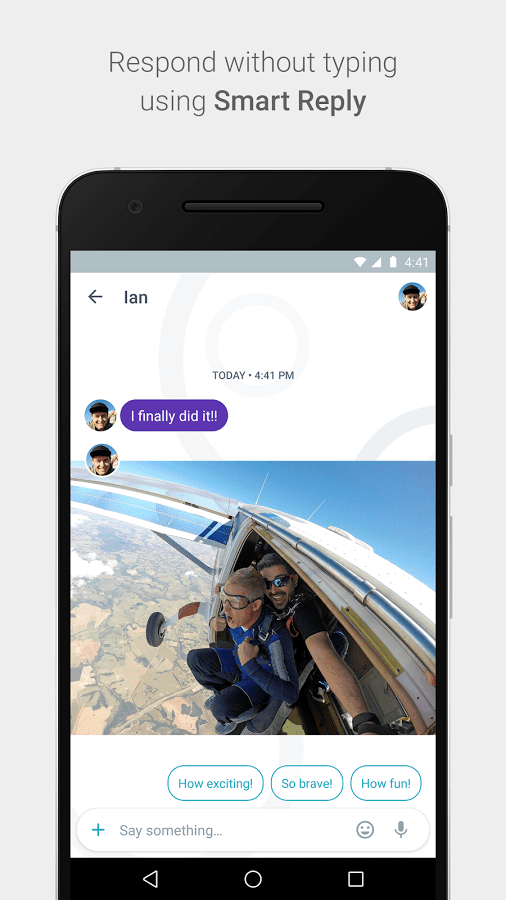
Google Duo : Google Duo était une application de messagerie centrée sur les appels vidéo.
Who’s Down : Who’s Down était une application mobile de messagerie permettant de savoir qui parmi vos amis et vos proches est libre pour faire une activité ensemble et permettant ensuite de communiquer pour mettre sur pied la sortie
Google Spaces : Google Spaces permettait de créer des groupes privés pour partager rapidement des statuts, des photos, des liens consultables à la fois depuis votre ordinateur et votre mobile auprès de vos amis, votre famille, vos collègues…
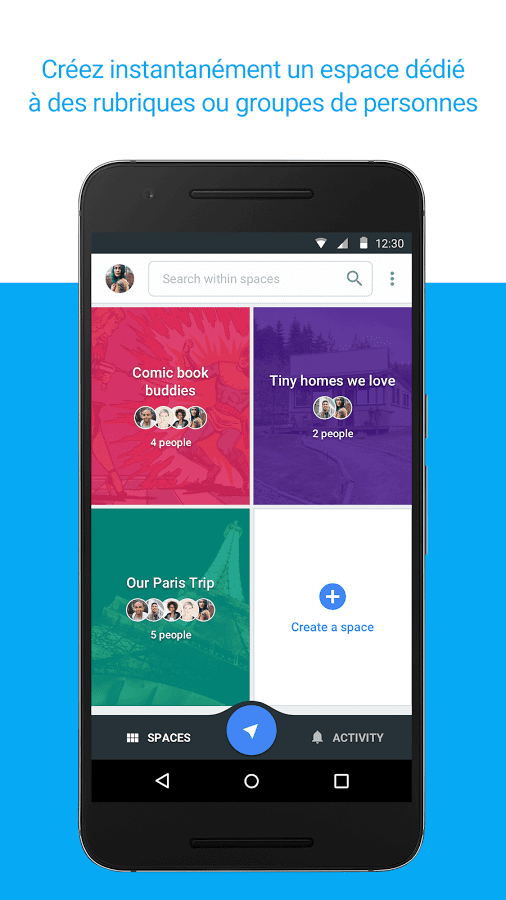

Google Posts : Google Posts était un nouveau service permettant aux personnalités politiques, célébrités et marques de s’exprimer directement sur une plateforme dédiée et dont les articles étaient indexés dans les résultats de recherche de Google. A mi-chemin entre Medium, Facebook Articles et les Posts Linkedin pour les influenceurs.
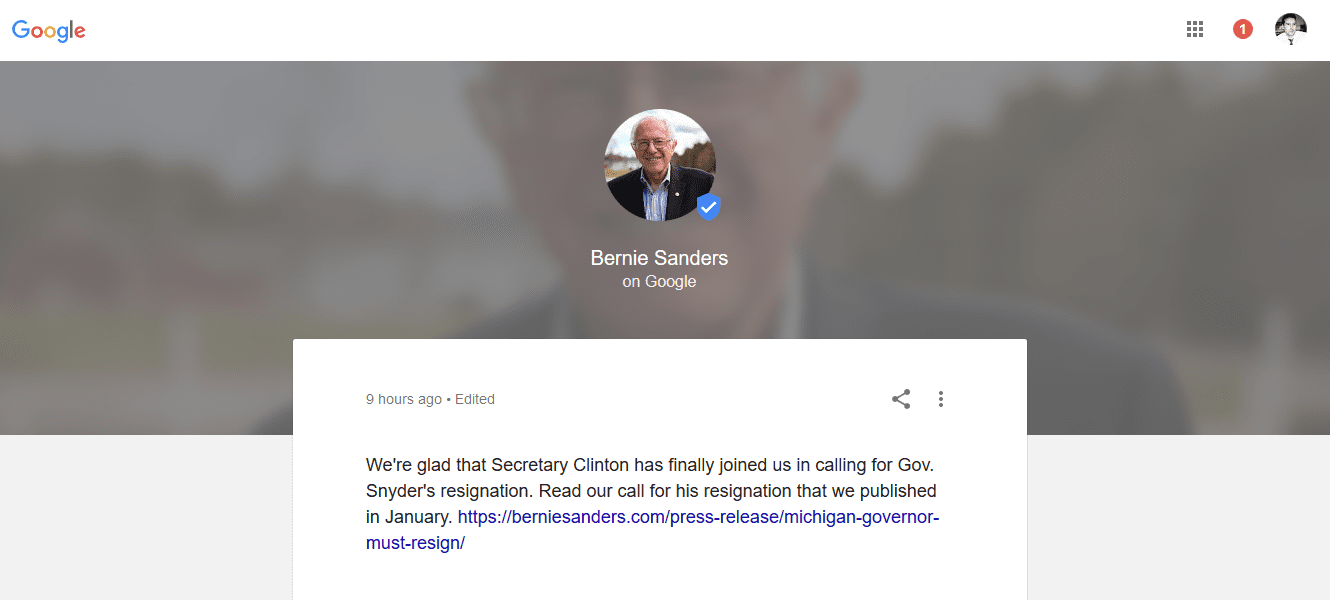
Google Trusted Stores : Google Marchands de confiance était un service de certification des commerces en ligne permettant d’afficher un badge de validation, de capitaliser des notes positives concernant la qualité de ses services de livraison et d’après-vente et garantissant les achats pour les clients en cas de problème.
Google Inbox : Google Inbox était une application de gestion de vos emails qui réinvente la façon dont vous organisez et lisez vos emails. L’application trie automatiquement vos emails.
Google Discussions : Google Discussions était une plateforme de création de groupes et de forums. Intégré à Google Groups.
Motions Stills : Motion Stills était une application permettant de transformer vos vidéos en GIFs animés tournant en boucle (à la manière d’un Vine)
Nik Collection : Nik Collection était un logiciel de retouche retouche photographique professionnel.
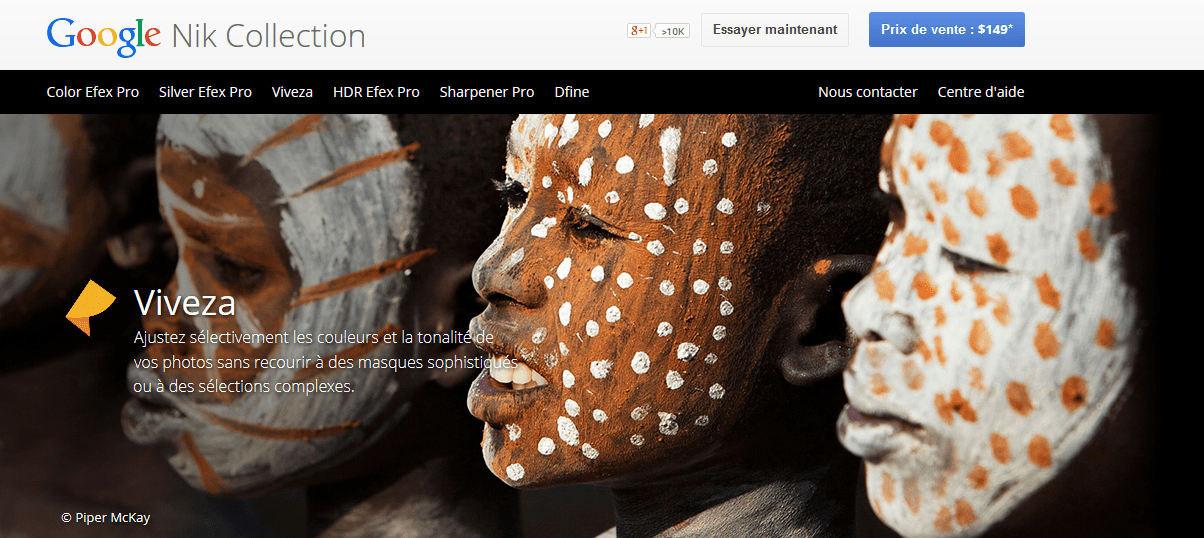
Google Play Kiosque : Google Newsstand permettait d’acheter ou de s’abonner à vos magazines et revues préférées en version numérique (à lire sur mobile ou tablette) depuis le Google Play. Intégré à Google News.
Google Play Musique : Google Play Musique permettait contre un abonnement d’accéder à des millions de titres. Intégré à Youtube Music.
Google Code : Google Code a été intégré dans Google Developers
Picasa / Picasaweb : Picasa était un logiciel permettant d’organiser, retoucher, sauvegarder et partager ses photos sur ordinateur ainsi que sur le web. Picasa a été en partie intégré à Google+ puis dans Google Photos.
Google Cars : Google Cars était un comparateur de voitures. Google plancherait sur une version plus poussée pour remplacer ce service.
Google Offers : Google Offers permettait aux marques et commerces de proposer des offres exceptionnelles ou des remises limitées dans le temps à la manière d’un Groupon pouvant être géolocalisées dans Google Maps. Les Offres sont désormais intégrés au travers des différents services Google.
Google Shopping for Suppliers : Google Shopping for Suppliers était un moteur de recherche de produits et de fournisseurs à destination des revendeurs et fournisseurs et les revendeurs. Il permettait de trouver des fournisseurs dans le monde entier présents dans la base de fournisseurs certifiés par Google. Fermé en juillet 2014.
Google Sketchup : Google Sketchup est un logiciel de création 3D et une banque de modèles 3D. Revendu en 2012 à Trimble.
Google Blog Search : Google Blog Search se concentrait sur les recherches d’actualités publiées dans la blogosphère. Cette fonctionnalité est désormais intégré à Google Actualités.
Google Stars : Google Stars était un outil de mises en favoris pour Chrome permettra donc de sauvegarder des liens organisés et filtrés automatiquement dans des dossiers et doté d’une interface drag and drop. Le projet a été abandonné et Chrome est revenu à l’ancien système de bookmarks.
Freebase : La base de connaissance Freebase pierre angulaire du Knowledge Graph de Google a fermé en juin 2015 et ses données reversées dans Wikidata
Google Helpouts : Google Helpouts était une plateforme permettant de proposer ses services et son expertise de manière rémunérée ou non à d’autres utilisateurs comme des cours d’informatique en ligne. Le service a été arrêté en avril 2015
Google Talk : Google Talk est un service de messagerie et de VOIP similaire à Teams de Microsoft, remplacé depuis par Google Hangouts. Google Talk a été arrêté en février 2015
Orkut : Orkut est un réseau social qui fonctionnait encore très bien au Brésil malgré l’arrive de Google Plus. Le portail a cependant été fermé en septembre 2014.
Google Reader : L’agrégateur de news a été fermé en juillet 2013
Meebo : La barre de tâche Meebo permettait d’ajouter des fonctionnalités de chat à votre site a été définitivement éteinte en juin 2013
Google Wave : Google Wave était un service innovant censé révolutionner l’email et les conversations en ligne. Trop compliqué, il n’a jamais trouvé son public et fut fermé en avril 2012.
Knol : Knol était une encyclopédie permettant à des auteurs de signer des articles sous leur propre nom. Knol a été fermé en avril 2012
Google Answers : Google Answers était un service de Questions / Réponses qui permettait de rémunérer les experts répondant à vos problèmes. Le service a été fermé en novembre 2006
Bufferbox :
Tutoriels marketing Google
Consultez le guide marketing Google
Consultez le guide de la publicité sur Google Adwords